Mevcut yeni nesil Netgear Orbi örgü yönlendirici donanımıyla, eski Orbi donanımınızla ne yapmalısınız? Cihazı herhangi bir yönlendiriciyle çalışabilen genel bir Wi-Fi genişletici olacak şekilde yapılandırarak bir Orbi uydusuna nasıl ikinci bir hayat vereceğinizi göstereceğim.
Dönüşümü yapmak kolaydır ve bir Wi-Fi sinyalini evin önceden açıkta olmayan alanlarına gönderebilen bir genişletici sağlar. Bu yöntem, Orbi Voice ve Outdoor modelleriyle çalışır ancak yalnızca Sürüm 2 cihazlar için iyidir; başka bir deyişle, model numarasının içinde v2 olmalıdır.
Takip eden adımlarda, herhangi bir Wi-Fi yönlendiricisini genişletebilmesi için bir Orbi Outdoor Satellite'ı nasıl yapılandırdığımı göstereceğim. Bodrumumun atölye alanına tam olarak ulaşmayan bir Linksys WRT32X yönlendirici kullandım . Birkaç kalın duvar, bu siteyi kablosuz veri erişiminin dışında tuttu, ancak yakınlardaki bir tarama alanından bir sinyal alıp atölye alanına göndermeyi planlıyorum.
Bu işlem baştan sona yaklaşık 20 dakika sürecektir. İşte nasıl başlayacağınız.
1. Adım: Uyduyu hazırlayın
İlk adım, cihazı ayarlarından silmek. Uydu açıkken Sıfırla düğmesine basın; Ses modelleri için bu, bir ataşın ucunun Sıfırlama deliğine sokulmasını gerektirecektir. Yeşil güç ışığı turuncu renkte yanıp söndüğünde Sıfırla düğmesini bırakın. Cihaz çalışmaya başladığında, Orbi fabrikadan çıktığı zamanki gibi olacaktır.
2. Adım: Genişletici Modu için üretici yazılımını kurun
Cihazı bir genişleticiye dönüştürmeden önce yönlendiricinin ürün yazılımının en son sürümüne ihtiyacınız olacak.
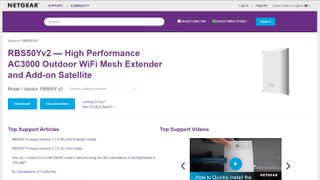
https://www.netgear.com/support/product/RBS50Yv2.aspx (yeni sekmede açılır) adresine gidin , indirmeler bölümüne gidin ve "Orbi için Genişletici Modu" olarak işaretlenmiş dosyayı alın.
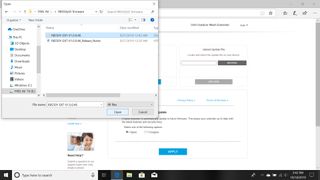
Bu dosya indirildikten sonra, Orbi'nin orbilogin.com adresindeki yapılandırma sayfasında oturum açın. Bu sizi Netgear cihaz ayarları portalına yönlendirecektir. Ardından, Yönetici bölümüne gidin ve Gelişmiş'e, ardından Donanım Yazılımı Güncellemesine tıklayın. Buradan yeni üretici yazılımını yükleyebilirsiniz.
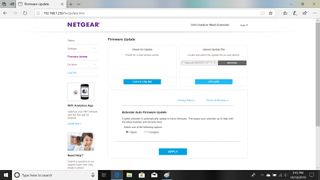
Bunu yaptıktan sonra, uyduyu Orbi olmayan yönlendiriciniz için bir Wi-Fi uzantısı olarak ayarlayabilirsiniz.
3. Adım: Orbi'yi yönlendiriciyle senkronize edin
Öncelikle Orbi'yi genişletmek istediğiniz yönlendiriciyle senkronize etmeniz gerekecek. Bunu yapmak için, Orbi'yi yönlendiricinin yakınına kurun.
Güç düğmesine ve eşitleme düğmesine aynı anda basın. Bu biraz garip ama bir parmağınızı güç düğmesinde ve ikinci parmağınızı senkronizasyon düğmesinde kullanmayı faydalı buldum.

Orbi'nin LED ışığı 20 saniyeden fazla sürmemesi gereken mavi ve beyaz renkte yanıp sönene kadar basılı tutun. Bu, Orbi'nin yönlendirici ile senkronize olduğunu gösterir.
Yanıp sönen LED sürekli maviye döndüğünde, cihaz genel bir genişletici olarak yapılandırılmaya hazırdır.
4. Adım: Genişleticiye bağlanın
Uydunuz hala bir Orbi cihazı gibi görünebilir, ancak dış görünüşün altında, artık hemen hemen her Wi-Fi ağının çıkışını alıp yeniden iletecek bir Netgear evrensel genişleticinin eşdeğeridir.
Bir Mac veya PC kullanarak Orbi cihazının ağına bağlanın: netgear_ext.
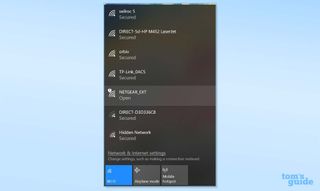
Şimdi bir web tarayıcı penceresi açın ve "mywifiext.net" (PC için) veya "mywifiext.local" (Mac için) girin.
5. Adım: Yeni sunucu…
Netgear'ın lisansını kabul ettikten ve çevrimiçi bir hesap oluşturduktan sonra, kurulum işlemi başlar. Sistem ağınızı hızlı bir şekilde tarar ve hangi 2,4 ve 5 GHz ağlara bağlanacağınıza karar vermenizi sağlar.
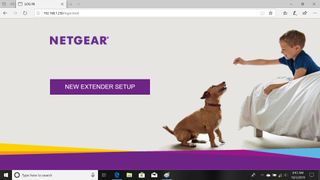
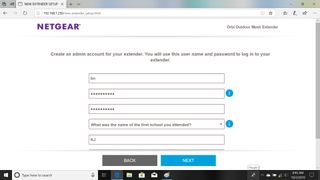
Adım 6: … yeni LAN
Ardından, hangi ağ adlarının kullanılacağını yapılandırma zamanı.
Ağ bölümleri arasında kolay dolaşım sağlamak için genişleticiyi yönlendiricimle aynı adla kurdum.
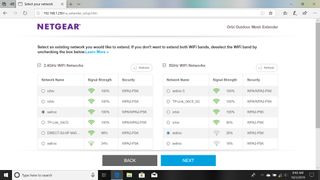
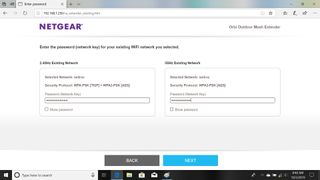
Son olarak, iki ağı tek bir ad altında birleştirdim.
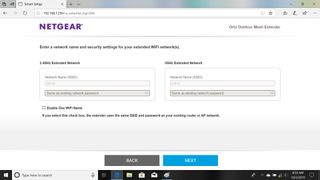
Genişleticinin yeniden başlatılması yaklaşık bir dakika sürüyor ve ilk denememde bağlanabildim. Cihazın verimini test etmek için speedtest.net'i kullandım .
7. Adım: Yeni bir konuma taşıyın
Her şey çalışıyorken, genişleticiyi yaşayacağı yere taşımanın zamanı geldi. Nerede kuracağınız konusunda kafanız karıştıysa, Wi-Fi genişleticiniz için en iyi yerleşimi bulmaya yönelik kullanışlı kılavuzumuza göz atın .
Benimkini, yönlendirici ile genişletilmiş Wi-Fi ile hizmet vereceği alan arasındaki orta noktaya en yakın AC prizine koydum.
Adım 8: Renkler sayılır
Orbi'nin LED'lerine göz kulak olarak uzatıcıyı çalıştırarak bitirin:

9. Adım: Deneme yanılma
Genişletici için doğru yeri bulmak için biraz deneme yanılma yapmaya hazır olun. Genişletici için uygun bir yer buldum, güçlü bir sinyal almak için yönlendiriciye yeterince yakın, ancak yeniden yayın sinyalinin ulaşmasını istediğim yerden çok da uzak değil.

Sonuçlar
Orbi genişletici, ağıma yaklaşık 75 fit ekledi ve bu son açık Wi-Fi deliğini kolayca doldurdu. Atölyemdeki Wi-Fi hizmeti ile evimin bu gizli köşesinde evin 200 Mbps genişbant hizmetinden 160 Mbps alıyorum.
Atölye artık Wi-Fi verileriyle dolu olduğundan, yaptığım ilk şey bir Logitech internet radyosunu ağa bağlamak oldu. Şimdi, 3D yazıcıyı kullanmaktan ahşap torna tezgahımda kaseleri döndürmeye kadar her şey için müziğim var - 20 dakikalık çalışma için fena değil.
